不错呦!smile@林凯西,确保“准备文件”中的几个文件都有安装,S...您好,看了您这篇帖子觉得很有帮助。但是有个问题想请...我的修改过了怎么还被恶意注册呢 @jjjjiiii 用PJ快9年了,主要是A...PJ3啊,貌似很少有人用PJ了,现在不是WP就是z...@332347365,我当时接入时错误码没有-10...楼主,ChkValue值应为-103是什么意思呢?...大哥 你最近能看到我发的信息,请跟我联系,我有个制...
access2003窗体使用示例
编辑:dnawo 日期:2010-08-06
在access2003中,使用窗体,我们可以在自己制作的界面中显示表里边的数据,还可以进行添加修改等操作,总之,窗体的作用就是让我们更加直观的管理表里边的数据。
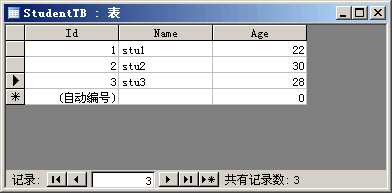
以上表为例,我们尝试下使用窗体来显示和管理数据:
窗体设计
①.选择"窗体"对象,在右边界面中双击"在设计视图中创建窗体":
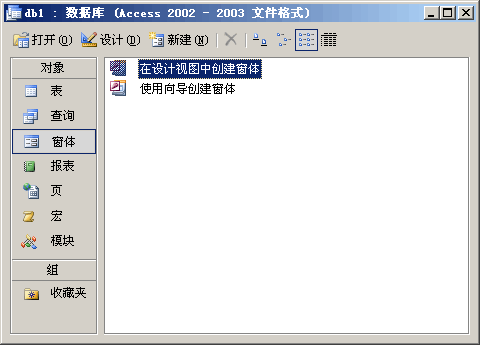
②.打开"窗体"属性窗口,将表StudentTB做为窗体的记录源:
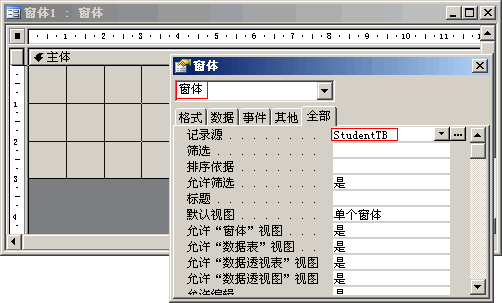
③.从"字段列表"窗口将字段都拖到主体界面上:
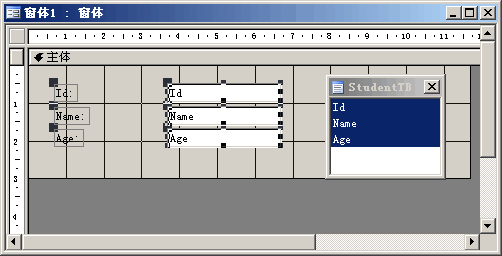
保存,这样一个简单的窗体就设计好了。
在窗体中管理数据
在"窗体"对象列表中双击打开刚保存的窗体,打开的界面如下:
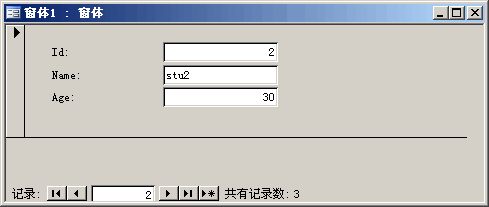
如图所示,在这个窗体中一次显示一条记录,通过点击底部的导航按钮,我们可以移到任意一条记录并显示出来。若要修改也非常简单,直接在界面中修改后,当切换到另一条记录就自动保存了,新增也是一样的。
其他说明
·每个窗体都要有一个记录源,可以是现成的表和查询,也可以是sql查询的结果;
·在窗体属性窗口中将"默认视图"设置为连续窗体,就可以一次显示所有记录了;
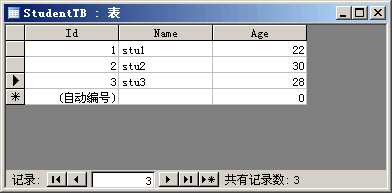
以上表为例,我们尝试下使用窗体来显示和管理数据:
窗体设计
①.选择"窗体"对象,在右边界面中双击"在设计视图中创建窗体":
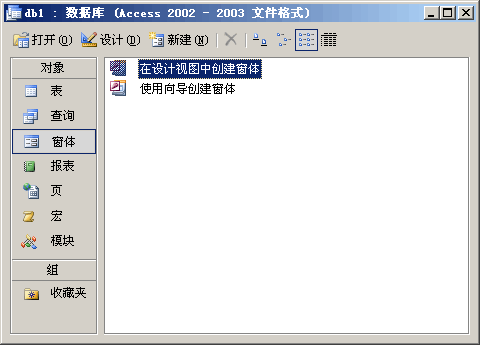
②.打开"窗体"属性窗口,将表StudentTB做为窗体的记录源:
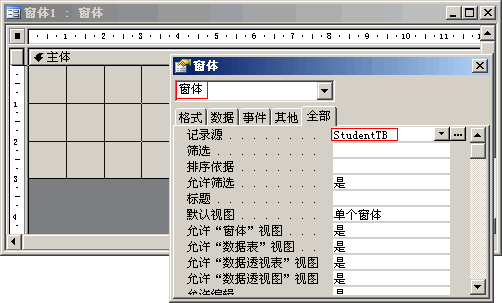
③.从"字段列表"窗口将字段都拖到主体界面上:
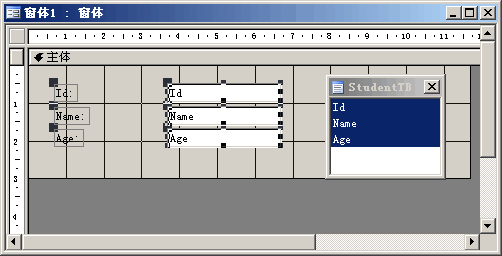
保存,这样一个简单的窗体就设计好了。
在窗体中管理数据
在"窗体"对象列表中双击打开刚保存的窗体,打开的界面如下:
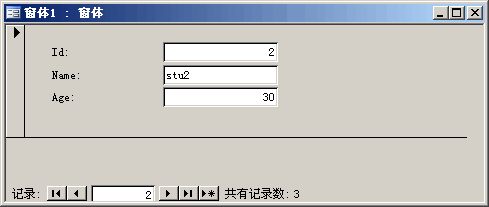
如图所示,在这个窗体中一次显示一条记录,通过点击底部的导航按钮,我们可以移到任意一条记录并显示出来。若要修改也非常简单,直接在界面中修改后,当切换到另一条记录就自动保存了,新增也是一样的。
其他说明
·每个窗体都要有一个记录源,可以是现成的表和查询,也可以是sql查询的结果;
·在窗体属性窗口中将"默认视图"设置为连续窗体,就可以一次显示所有记录了;
评论: 0 | 引用: 0 | 查看次数: 5254
发表评论
请登录后再发表评论!




 上一篇:
上一篇:  下一篇:
下一篇:  文章来自:
文章来自:  Tags:
Tags:  最新日志:
最新日志:

